win10系统如何永久关闭更新 win10电脑自动更新怎么彻底关闭
更新时间:2023-11-28 15:22:44作者:run
随着科技的不断进步,win10操作系统成为了许多人的首选,不少用户发现在使用过程中,系统频繁进行更新,不仅耗费时间,还可能出现不兼容的情况。那么win10系统如何永久关闭更新。在本文中,我们将介绍win10电脑自动更新怎么彻底关闭,从而提升您的系统使用体验。
操作方法:
1、同时按下键盘快捷键“win+r”,打开运行窗口,输入:services.msc,然后按确定。
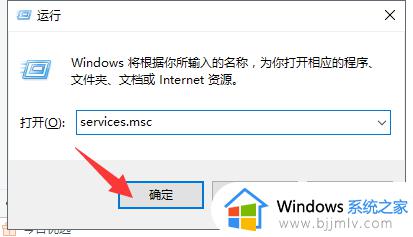
3、然后找到“windows update”,右击,然后选择属性。
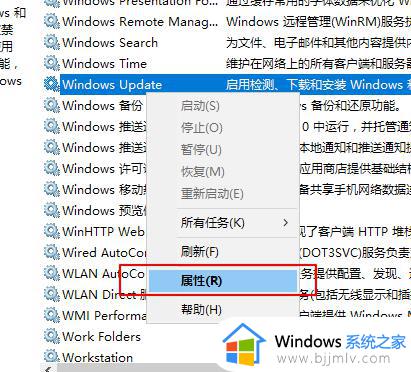
4、启动类型这里选择”禁用“。
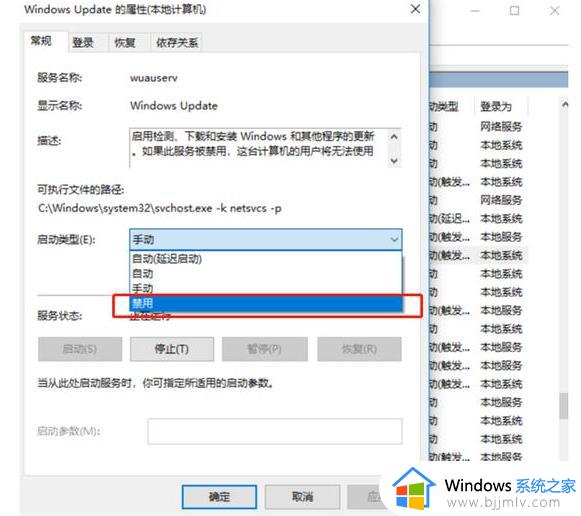
5、点击上面恢复选项卡,然后全部选择”无操作“。
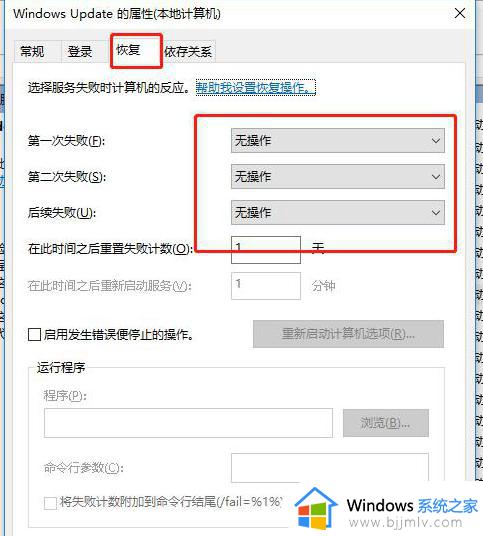
6、返回之前的步骤,再找到:Windows Media Network Sharing Service,同上面一样,选择禁用和无操作即可。
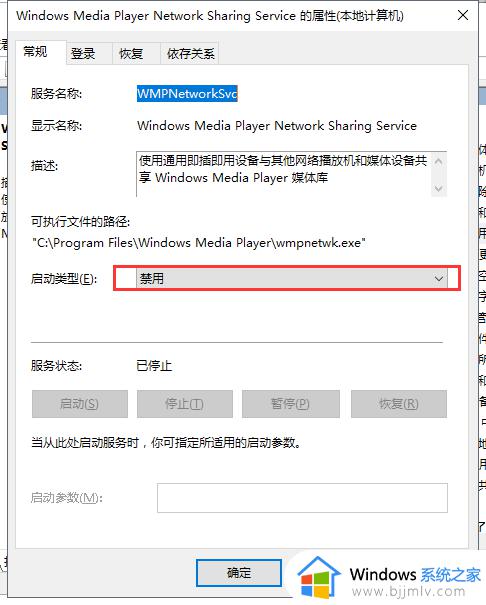
以上就是win10电脑自动更新怎么彻底关闭的全部步骤,有遇到过相同问题的用户就可以根据小编的步骤进行操作了,希望能够对大家有所帮助。
win10系统如何永久关闭更新 win10电脑自动更新怎么彻底关闭相关教程
- win10彻底关闭自动更新教程 win10自动更新怎么永久关闭
- 怎样彻底关掉win10更新系统 怎么永久关闭win10自动更新
- 彻底win10关闭自动更新方法 win10系统如何彻底关闭自动更新
- 怎么永久关闭win10自动更新 怎样彻底关闭win10更新
- win10永久关闭系统更新的步骤 win10怎么彻底关闭更新
- win10电脑更新怎么关闭自动更新 如何彻底关闭win10自动更新
- win10更新怎么彻底关闭 win10永久关掉自动更新方法
- win10怎么永久关闭更新系统 win10系统如何永久关闭系统更新
- win10系统关闭自动更新的方法 win10怎么永久关闭自动更新
- win10关闭自动更新方法永久 怎么永久禁止win10系统自动更新
- win10如何看是否激活成功?怎么看win10是否激活状态
- win10怎么调语言设置 win10语言设置教程
- win10如何开启数据执行保护模式 win10怎么打开数据执行保护功能
- windows10怎么改文件属性 win10如何修改文件属性
- win10网络适配器驱动未检测到怎么办 win10未检测网络适配器的驱动程序处理方法
- win10的快速启动关闭设置方法 win10系统的快速启动怎么关闭
win10系统教程推荐
- 1 windows10怎么改名字 如何更改Windows10用户名
- 2 win10如何扩大c盘容量 win10怎么扩大c盘空间
- 3 windows10怎么改壁纸 更改win10桌面背景的步骤
- 4 win10显示扬声器未接入设备怎么办 win10电脑显示扬声器未接入处理方法
- 5 win10新建文件夹不见了怎么办 win10系统新建文件夹没有处理方法
- 6 windows10怎么不让电脑锁屏 win10系统如何彻底关掉自动锁屏
- 7 win10无线投屏搜索不到电视怎么办 win10无线投屏搜索不到电视如何处理
- 8 win10怎么备份磁盘的所有东西?win10如何备份磁盘文件数据
- 9 win10怎么把麦克风声音调大 win10如何把麦克风音量调大
- 10 win10看硬盘信息怎么查询 win10在哪里看硬盘信息
win10系统推荐